где находится и как создать, где посмотреть заблокированные номера
Поскольку смартфон является основным средством связи для миллионов людей, производители уделяют большое внимание развитию коммуникативных функций. Некоторые из них (например, черный список на операционной системе Андроид) направлены на ограничение общения. И хотя может показаться, что подобная опция скорее затрудняет коммуникацию, при должном подходе она является незаменимой для многих людей.
СОДЕРЖАНИЕ СТАТЬИ:
Что такое «Черный список» и для чего используется
ЧС – это список номеров, для которых заблокирована возможность совершать звонки по указанным контактным данным. Следовательно, если вы добавите абонента в черный список, то он не сможет дозвониться. Звонящий всегда будет слышать короткие гудки, а вы не увидите уведомление о поступлении входящего вызова.
Функция реализована на каждом смартфоне под управлением Андроид, но может работать по-разному. Где-то предлагается просто заблокировать абонента, а где-то ему доступна только голосовая почта (звонящий имеет возможность оставить голосовое сообщение).
ЧС позволяет избежать поступления нежелательных звонков. Вне зависимости от того, желаете вы избежать входящих от спамеров и мошенников или от назойливых людей, номер можно заблокировать. Опция доступна бесплатно и работает без загрузки дополнительного ПО. При необходимости любого абонента, внесенного в ЧС, можно разблокировать.
Как посмотреть заблокированные контакты на Андроиде
После блокировки все номера попадают в черный список. У владельца смартфона есть возможность ознакомиться со всеми заблокированными контактами. Алгоритм доступа к ЧС немного отличается в зависимости от производителя устройства.
Meizu
На «Мейзу» ознакомиться со списком заблокированных контактов можно через приложение с говорящим названием «Телефон». Как правило, его иконка располагается на главном экране, а для получения необходимых сведений требуется:
- Запустить звонилку.
- В окне номеронабирателя нажать кнопку в виде трех точек.
- Перейти в раздел «Настройки», а затем – «Блокировка спама».

- Открыть вкладку «Черный список пользователей».
Также в разделе настроек «Блокировка спама» на телефоне Meizu можно настроить умную блокировку звонков. В данном случае устройство проверяет, кто вам звонит (организация или обычный человек) и ограничивает поступление входящих от спамеров.
Samsung
Черный список на устройствах Samsung тоже находится в приложении «Телефон», однако названия некоторых пунктов меню отличаются:
- Откройте номеронабиратель.
- Зайдите в настройки через меню по нажатию кнопки в виде трех точек.
- Перейдите в раздел «Блокировка номеров».
Как и Meizu, компания Samsung предлагает дополнительную опцию ограничения нежелательных вызовов. Здесь можно заблокировать входящие от всех неизвестных номеров.
Xiaomi
Если вы являетесь владельцем смартфона Xiaomi, то можете найти черный список, выполнив несколько простых шагов:
- Запустите приложение, отвечающее за совершение звонков (обычно оно называется «Телефон»).

- Откройте вкладку «Контакты».
- Через три точки перейдите в раздел «Настройки», а затем – «Заблокированные номера».
Представленная выше инструкция актуальная для устройств Xiaomi, использующих софт Google для совершения звонков (смартфоны, выпущенные после 2019 года). Если у вас более ранняя модель, то доступ к ЧС осуществляется иначе:
- Откройте панель набора номера.
- Вызовите меню настроек нажатием на кнопку в виде трех полосок.
- Перейдите в раздел «Антиспам», а затем – «Черный список».
Также получить доступ к необходимой информации можно через настройки устройства. Для этого нужно перейти в раздел «Приложения», а далее – выбрать программу «Телефон». Затем останется выполнить действия, изложенные в предыдущей инструкции.
Huawei и Honor
У владельцев китайских смартфонов Honor и Huawei тоже не возникнет никаких сложностей с тем, чтобы найти ЧС, несмотря на отсутствие Google-сервисов. Но, хотя эти устройства базируются на операционной системе Android, для поиска нужной информации здесь применяется другая инструкция:
- Откройте журнал звонков.

- Нажмите кнопку в виде трех точек и перейдите в раздел «Заблокировано».
- Ознакомьтесь с номерами, представленными во вкладках «Вызовы» и «Сообщения».
Главное отличие Huawei и Honor от прочих устройств заключается в отдельной блокировке входящих звонков и SMS-сообщений. То есть вы можете заблокировать поступление вызовов от нежелательного человека, но при этом оставить за ним возможность отправки СМС.
OPPO
На смартфоне OPPO для поиска ЧС необходимо действовать по инструкции:
- Запустите «Телефон».
- Перейдите в настройки приложения через три точки.
- Откройте вкладку «Заблокированные номера.
На устройствах этой марки блокировка осуществляется сразу для всех видов связи. Правда, у абонента из черного списка все равно остается возможность связаться с вами другими средствами (например, через мессенджеры или социальные сети).
Как добавить или убрать номер в ЧС
Чтобы кинуть нежелательного абонента в черный список, можно воспользоваться следующей инструкцией:
- Откройте журнал вызовов.

- Задержите палец на нежелательном номере до появления всплывающего окна.
- Нажмите кнопку «Заблокировать».
Также вы можете включить блокировку вызовов для контактов, занесенных в телефонную книгу. Соответствующая опция представлена в карточке абонента. А еще настроить ЧС системными средствами удается через сам список. Открыв перечень заблокированных контактов, вы увидите кнопку «Добавить номер». Если нажать ее, то появится всплывающее окно с полем для ввода контактных данных. Таким образом, вы сможете заблокировать человека даже в том случае, если ранее он вам не звонил.
На заметку. Помимо системных средств функция ЧС предоставляется операторами сотовой связи в качестве платной услуги.
Наконец, создать список заблокированных контактов можно при помощи специальных программ. Они доступны в изобилии через магазин приложений Play Маркет. Среди наиболее стабильных утилит стоит выделить Truecaller, Call Blacklist и Whoscall.
Вам помогло? Поделитесь с друзьями — помогите и нам!
Твитнуть
Поделиться
Поделиться
Отправить
Класснуть
Линкануть
Вотсапнуть
Запинить
Читайте нас в Яндекс Дзен
Наш Youtube-канал
Канал Telegram
Ищите сочинения по школьной программе? Тогда Вам сюда
Adblock
detector
Чёрный список на Андроид
Фильтрация звонков и текстовых сообщений на мобильных устройствах под управлением операционной системы Аndroid — это вопрос, интересующий большинство пользователей современных гаджетов. Ведь со временем у каждого абонента сотовых сетей появляется огромное количество людей и организаций, с которыми или не очень приятно общаться, или общаться не хочется вообще.
В этой небольшой статье мы попробуем разобраться, есть ли черный список в Андроиде по умолчанию.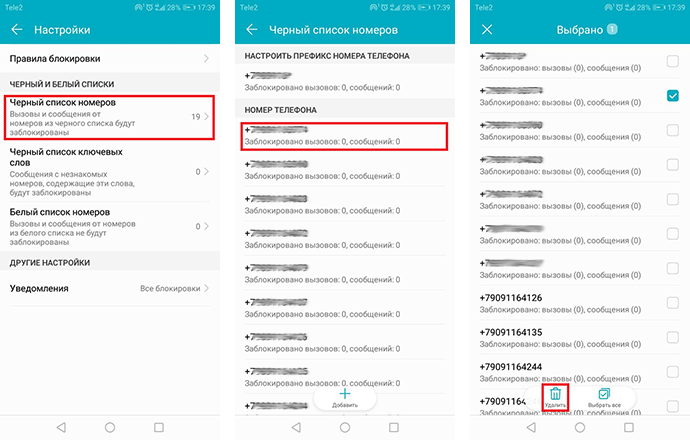 Если он есть, то как с ним работать. А если его нет, то какими утилитами его можно заменить. Начнем, как и полагается, с обзора самой системы Аndroid и ее возможностей.
Если он есть, то как с ним работать. А если его нет, то какими утилитами его можно заменить. Начнем, как и полагается, с обзора самой системы Аndroid и ее возможностей.
Как это ни странно, но черного списка в чистом его виде в андроиде нет. Есть общая идея такого функционала, есть массовые заявки от возмущенных пользователей, есть несколько способов реализовать фильтрацию звонков и сообщений «окольными» путями, но самой функции нет.
Мы намеренно не рассматриваем фирменные надстройки известных брендов, которые реализуют черный список на Андроид в качестве опции, включенной по умолчанию. Нас интересует только «чистый» Андроид в его первозданным виде.
Фильтрация с помощью системных средств
Как же добавить номер в черный список Андроид? Существует несколько способов заблокировать нежелательный абонент с помощью стандартных системных возможностей операционной системы, но, на наш взгляд, самым простым и действенным является вариант с использованием голосовой почты.
Итак, для того, чтобы добавить какой-либо номер в черный список, необходимо открыть его профиль с помощью кнопки «Изменить» и в опциях вызова отметить галочкой пункт «Только голосовая почта». После этого следует зайти в меню системных настроек среды Андроид и отключить службу голосовой почты. Таким образом, все указанный выше номер абонента автоматически будет перенаправлен на сервер голосовой почты вместо того, чтобы беспокоить вас неприятными беседами.
После этого следует зайти в меню системных настроек среды Андроид и отключить службу голосовой почты. Таким образом, все указанный выше номер абонента автоматически будет перенаправлен на сервер голосовой почты вместо того, чтобы беспокоить вас неприятными беседами.
Как видите, реализовать черный список на Андроид не так уж и сложно. Но что делать, если описанный способ не работает или работает неправильно? Совет здесь только один: пользоваться сторонними утилитами.
Фильтрация с помощью сторонних утилит
К счастью, приложений с необходимым нам функционалом на страницах магазина цифровой дистрибуции Google Play можно увидеть огромное количество. В рамках этой статьи мы не будем рассматривать всех «борцов с нежелательными звонками и сообщениями», а остановимся лишь на одном приложении, которое уже успело завоевать сердца и симпатии миллионов пользователей по всему миру. В последующих абзацах речь пойдет о программе blacklist для андроид.
Инсталляционный пакет доступен для загрузки со страницы приложения в Google Play по этому адресу. Разработчики blacklist в процессе создания программы придерживались концепции «минимум действий — максимум возможностей», что, несомненно, благоприятно сказалось на «дружелюбии» их детища к конечному пользователю.
Разработчики blacklist в процессе создания программы придерживались концепции «минимум действий — максимум возможностей», что, несомненно, благоприятно сказалось на «дружелюбии» их детища к конечному пользователю.
Например, для того, чтобы добавить любой номер в черный список, необходимо всего лишь выбрать его в списке контактов и с помощью вспомогательного меню указать интересующие вас действия («блокировать номер», «блокировать звонки», «блокировать текстовые сообщения»). Все! Остальное сделают за вас встроенные алгоритмы приложения.
Как видите, практически любую задачу в операционной среде Андроид можно решить несколькими способами. В том числе и фильтрацию нежелательных звонков (текстовых сообщений).
Блокировка звонков и сообщений в Андроид: Видео
Добавить комментарий
Как заблокировать номер или контакт на любом устройстве Android
youtube.com/embed/tuj0jHN2PMM» frameborder=»0″ allowfullscreen=»»>- Вы можете заблокировать определенный номер на своем телефоне Android с помощью приложения «Телефон» или «Сообщения».
- Вы также можете заблокировать неизвестные номера, если устали от спам-звонков от ботов и телемаркетологов.
- Когда вы кого-то блокируете, они не получат уведомления и не узнают наверняка, что вы их заблокировали.
Вам не нужно мириться с раздражением от регулярных нежелательных телефонных звонков.
Если вам часто звонит один и тот же продавец или другой нежелательный абонент, вы можете заблокировать этот звонок.
Как только вы это сделаете, любой заблокированный номер, который звонит вам на телефон Android, будет отправлен непосредственно на голосовую почту. Кроме того, человек, чей номер вы заблокировали, не получит уведомления о том, что вы это сделали, и у него нет возможности узнать наверняка.
Хотя шаги по блокировке вызова могут различаться в зависимости от марки устройства и версии Android, в большинстве случаев вы можете заблокировать вызовы через приложение «Телефон» или приложение «Сообщения».
Как заблокировать номер на Android с помощью приложения «Телефон»
Чтобы заблокировать номер или контакт на телефоне Android, перейдите к настройкам приложения «Телефон» и коснитесь параметра «Заблокированные номера».
Вот полная пошаговая разбивка:
1. Откройте приложение Phone .
2. Находясь на вкладке Наберите или Журналы вызовов , коснитесь меню Дополнительные параметры , представленного тремя вертикальными точками в правом верхнем углу приложения.
Нажмите на три вертикальные точки, чтобы открыть меню «Дополнительные параметры». Эбби Уайт/Инсайдер
Эбби Уайт/Инсайдер3. Выберите Настройки вызова из раскрывающегося меню.
4. Нажмите Блокировка вызова и отклонение с сообщением в настройках вызова.
Выберите «Заблокированные номера» в списке настроек. Эбби Уайт/Инсайдер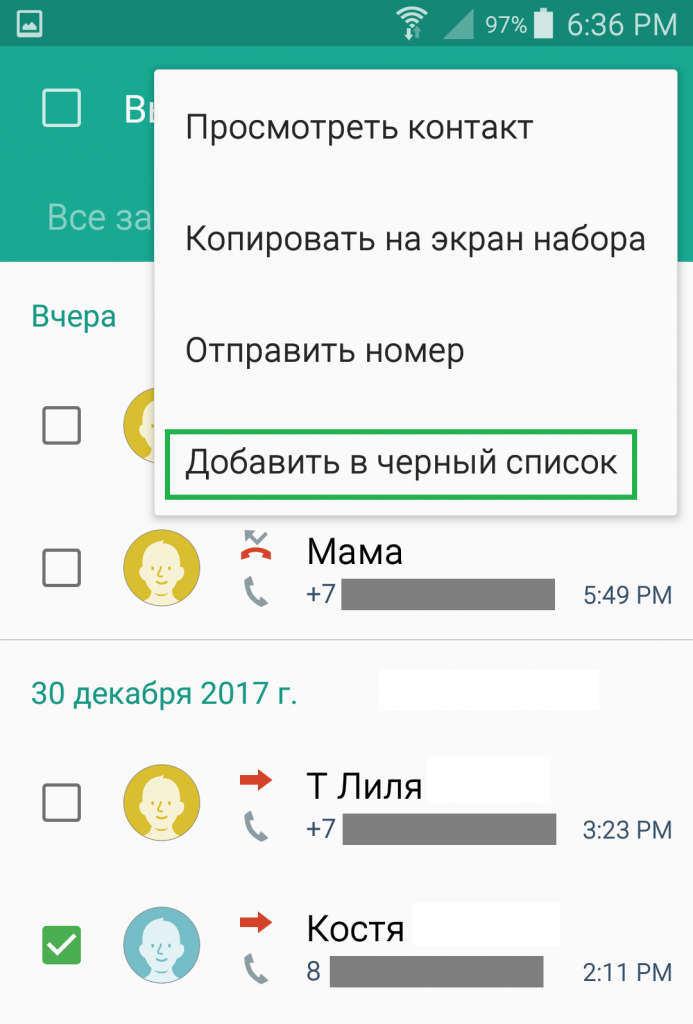
6. Коснитесь знака «плюс» в правом верхнем углу, чтобы добавить номер, который вы хотите заблокировать.
7. Во всплывающем окне нажмите Новый номер. Вы также можете заблокировать номер из списка контактов или журналов вызовов в том же всплывающем окне.
8. Вручную введите номер телефона, звонки и сообщения с которого вы хотите заблокировать, затем нажмите «Блокировать».
Подсказка : Если вы не можете вспомнить точный номер, который хотите заблокировать, вы можете скопировать номер из списка последних вызовов, нажимая на номер, пока не появится меню, а затем выбрав Номер копии .
Как заблокировать номер на Android с помощью приложения «Сообщения»Вы также можете заблокировать номер с помощью приложения «Сообщения», выполнив следующие действия:
1. Откройте приложение «Сообщения».
2. Коснитесь трех вертикальных точек в правом верхнем углу.
Коснитесь трех вертикальных точек в правом верхнем углу.
3. Выберите Настройки из списка опций в раскрывающемся списке.
4. Нажмите Блокировка сообщений в настройках.
5. Нажмите Заблокированные номера .
6. Коснитесь знака плюс в правом верхнем углу, чтобы добавить номер, который вы хотите заблокировать.
7. Во всплывающем окне нажмите Новый номер .
8. Вручную введите номер телефона, звонки и сообщения с которого вы хотите заблокировать, затем нажмите Заблокировать .
Как заблокировать неизвестные номера на AndroidЧтобы использовать описанные выше шаги, вы должны иметь возможность ввести номер в приложении «Телефон» или «Сообщения».
Однако это не сработает, если номер неизвестен. Поэтому, если вы устали от спам-звонков с неизвестных номеров, Android предлагает различные способы их одновременной блокировки.
Поэтому, если вы устали от спам-звонков с неизвестных номеров, Android предлагает различные способы их одновременной блокировки.
Дэйв Джонсон
Внештатный писатель
Дэйв Джонсон — журналист, пишущий о потребительских технологиях и о том, как индустрия трансформирует спекулятивный мир научной фантастики в современную реальную жизнь. Дэйв вырос в Нью-Джерси, прежде чем поступить в ВВС, чтобы управлять спутниками, преподавать космические операции и планировать космические запуски. Затем он провел восемь лет в качестве руководителя отдела контента в группе Windows в Microsoft. Как фотограф Дэйв фотографировал волков в их естественной среде обитания; он также инструктор по подводному плаванию и соведущий нескольких подкастов. Дэйв является автором более двух десятков книг и участвовал во многих сайтах и публикациях, включая CNET, Forbes, PC World, How To Geek и Insider.
ПодробнееПодробнее
Как заблокировать номер телефона на телефоне Android
Благодаря смартфонам Android общаться с семьей и друзьями стало быстрее и проще. Однако не все звонки приветствуются. Спамеры, незнакомцы, телепродавцы и другие нежелательные абоненты могут раздражать. Существует простое решение для остановки определенных вызывающих абонентов, которое состоит в том, чтобы заблокировать их. Это руководство научит вас, как заблокировать номер телефона на вашем устройстве Android.
Связанный: Настройки Android, которые вы должны изменить
БЫСТРЫЙ ОТВЕТ
Заблокируйте номер телефона на Android, открыв приложение Телефон и перейдя на Недавние . Нажмите и удерживайте номер, который хотите заблокировать, и выберите Заблокировать/сообщить о спаме . Выберите, хотите ли вы Сообщить о спаме , а затем подтвердите, нажав Блок .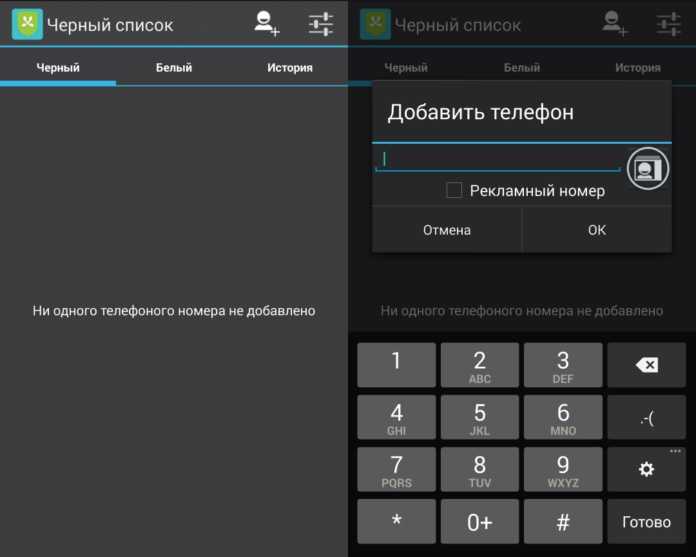
Вы также можете найти контакт, который хотите заблокировать, зайдя в Вкладка «Контакты », выбрав человека, нажав кнопку из трех точек меню
ПЕРЕХОД К КЛЮЧЕВЫМ РАЗДЕЛАМ
- Некоторые перевозчики делают это просто
- Как заблокировать номер телефона на разных устройствах
- Сторонние приложения для блокировки телефонных звонков
Некоторые операторы упрощают
Эдгар Сервантес / Android Authority
Хотите избавиться от надоедливых звонков? Выполнение этого с телефона работает, но что, если вы часто переключаете телефоны? Может быть, вы хотите, чтобы это делалось более систематически? Некоторые операторы связи в США, в том числе три основных (Verizon, AT&T и T-Mobile), позволяют блокировать определенные номера на уровне обслуживания. Применяются положения и условия — узнайте, что именно предлагают четыре перевозчика, прежде чем двигаться дальше.
Применяются положения и условия — узнайте, что именно предлагают четыре перевозчика, прежде чем двигаться дальше.
Как заблокировать номер телефона на разных устройствах
Robert Triggs / Android Authority
В настоящее время большинство телефонов Android имеют простые встроенные способы блокировки определенных номеров. Однако так было не всегда, поэтому многим OEM-производителям приходилось создавать эту функцию самостоятельно. В зависимости от вашего устройства вам придется немного постараться, чтобы помешать этим телемаркетологам.
Излишне говорить, что мы не можем вдаваться в подробности о необходимых шагах для блокировки вызовов на каждом отдельном телефоне. Однако мы можем показать вам, как заблокировать вызывающих абонентов на большинстве популярных устройств Android.
Как заблокировать номер телефона на стандартном Android
Robert Triggs / Android Authority
Если вам не терпится заблокировать номер телефона на стандартном телефоне Android, таком как Pixel 6, вы обратились по адресу. Скорее всего, большинство телефонов имеют аналогичный процесс, поэтому мы решили сначала рассмотреть эти устройства. Есть три способа сделать это.
Скорее всего, большинство телефонов имеют аналогичный процесс, поэтому мы решили сначала рассмотреть эти устройства. Есть три способа сделать это.
Использование раздела «Контакты» в приложении «Телефон»:
- Откройте приложение «Телефон ».
- Перейдите на вкладку Контакты .
- Найдите контакт, который хотите заблокировать, и нажмите на него.
- Нажмите трехточечную кнопку меню .
- Выберите Номера блоков .
- Выберите, хотите ли вы сообщить номер(а) как спам или нет.
- Подтвердите, нажав Блок .
Использование раздела «Последние» в приложении «Телефон»:
- Откройте приложение «Телефон ».
- Перейти в Последние .
- Нажмите и удерживайте номер, который хотите заблокировать.
- Попадание Заблокировать/сообщить о спаме .

- Установите или снимите флажок Сообщить о вызове как о спаме .
- Выберите Блок .
В настройках приложения Телефон:
- Откройте приложение Телефон .
- Нажмите кнопку меню с тремя точками в правом верхнем углу.
- Выбрать Настройки .
- Выберите Заблокированные номера . Это также отобразит список ваших заблокированных номеров.
- Нажмите Добавьте номер .
- Введите номер и нажмите Block .
- Еще один хороший вариант — использовать указанную выше настройку
Как заблокировать номера на телефонах Samsung
Robert Triggs / Android Authority
Samsung остается одним из крупнейших производителей смартфонов в отрасли, на долю которого приходится более 21% рынка смартфонов. Есть большая вероятность, что это правильный раздел для вас. Вы можете заблокировать номер через 9Приложение 0019 Контакты или ваше приложение Телефон .
Есть большая вероятность, что это правильный раздел для вас. Вы можете заблокировать номер через 9Приложение 0019 Контакты или ваше приложение Телефон .
Заблокировать контакты:
- Откройте приложение Контакты .
- Нажмите на контакт, который хотите заблокировать.
- Коснитесь меню Еще , расположенного в правом нижнем углу.
- Нажмите кнопку Block contact .
- Коснитесь Блок еще раз для подтверждения.
Заблокировать в приложении Телефон:
- Откройте приложение Телефон .
- Коснитесь трехточечной кнопки меню .
- Выберите Настройки .
- Найдите и коснитесь раздела Номера блоков .
- Выберите Добавьте номер телефона . Вы также можете получить номера из Последние или Контакты .

- После ввода номера телефона нажмите кнопку + , чтобы добавить его в список контактов.
- Вы также можете включить Блокировать неизвестные/частные номера , чтобы исключить всех неизвестных абонентов.
Примечание: Эти инструкции были созданы для Samsung Galaxy S10 Plus под управлением Android 12. Шаги могут немного отличаться в зависимости от вашего устройства и версии программного обеспечения.
Как заблокировать вызовы на телефонах LG
Теперь мы покажем вам, как заблокировать номер телефона, если у вас есть телефон LG. Хотя новых на рынке не будет, важно знать, как пользоваться имеющимся у вас телефоном. Процесс аналогичен другим брендам телефонов в этом списке, но есть небольшие отличия.
Заблокировать из раздела «Последние»:
- Откройте приложение Phone и перейдите на вкладку «Последние ».
- Нажмите на последний номер или контакт.

- Нажмите кнопку с тремя точками Еще в правом верхнем углу и выберите Номер блока .
- Подтвердите, выбрав Блок .
Заблокируйте номеронабиратель:
- Откройте приложение Телефон на экране Наберите .
- Коснитесь трехточечной кнопки меню .
- Зайдите в Настройки вызова .
- Выберите опцию Блокировка и игнорирование вызовов с помощью сообщения .
- Войдите в Заблокированные номера .
- Нажмите кнопку +.
- Выберите, хотите ли вы заблокировать номер из Контакты , Журналы вызовов или Новый номер .
- Выберите или введите номер и следуйте инструкциям.
Примечание: Эти инструкции были созданы с использованием LG Wing под управлением Android 10. Шаги могут немного отличаться в зависимости от вашего устройства и версии программного обеспечения.
Шаги могут немного отличаться в зависимости от вашего устройства и версии программного обеспечения.
Сторонние приложения для блокировки телефонных звонков
Joe Hindy / Android Authority
может быть интересно, как заблокировать номер телефона, используя другой метод. К счастью, вы можете выбрать одно из множества сторонних приложений для блокировки вызовов в магазине Google Play. Особого внимания заслуживают Mr. Number, Call Blocker и Calls Blacklist.
Далее: Ознакомьтесь также с этими приложениями безопасности
Mr. Number
Mr. Number — это бесплатное приложение для Android, которое позволяет блокировать нежелательные звонки и текстовые сообщения на вашем мобильном телефоне. Это приложение защищает ваш телефон от спама, позволяя блокировать звонки от людей и компаний.
Вы можете заблокировать звонки с отдельных номеров, кода города и даже всей страны. Вы также можете заблокировать частные и неизвестные номера, отправив их прямо на голосовую почту, и сообщить о спам-вызовах, чтобы предупредить других людей, использующих приложение. Загрузите его по ссылке ниже, если хотите попробовать.
Загрузите его по ссылке ниже, если хотите попробовать.
Блокировщик вызовов
Блокировщик вызовов работает так же, как Mr. Number и другие приложения для блокировки вызовов. Он будет блокировать нежелательные и спам-звонки и даже имеет функцию напоминания о звонке, которая поможет вам идентифицировать неизвестные номера. Также доступен белый список для хранения номеров, которые всегда могут связаться с вами. Нажмите кнопку ниже, чтобы загрузить его на свое устройство.
Черный список звонков
И последнее, но не менее важное в нашем списке — бесплатное, но поддерживаемое рекламой приложение «Черный список звонков» — простое приложение для ведения списка контактов, которым вы не хотите разрешать связываться с вашим телефоном. Премиум-версия без рекламы также доступна примерно за 2 доллара.
Чтобы заблокировать вызовы с помощью «Черного списка вызовов», запустите приложение и добавьте контактный номер на вкладку «Черный список». Вы можете добавить номер через контакты, журналы вызовов, журнал сообщений или добавить номера вручную.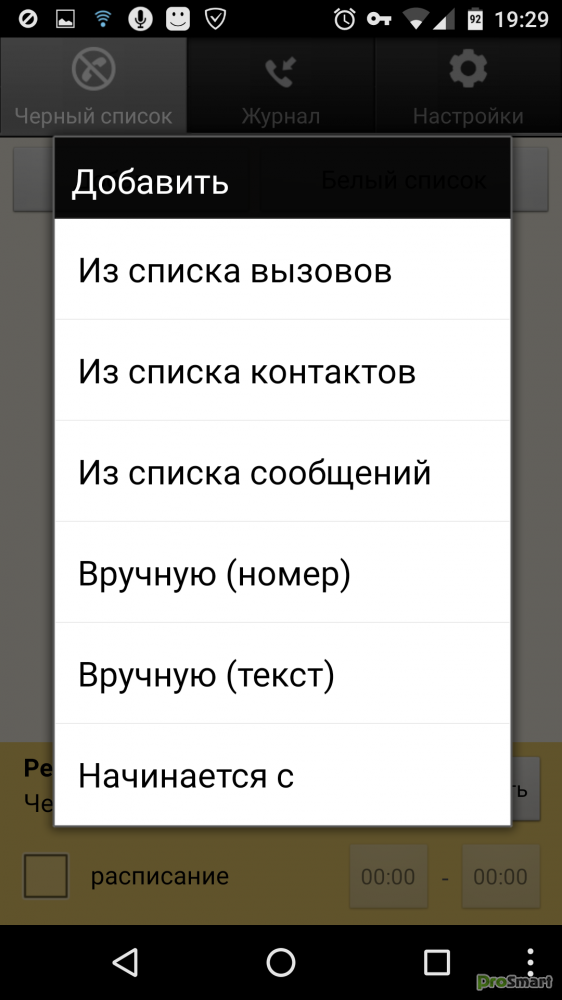

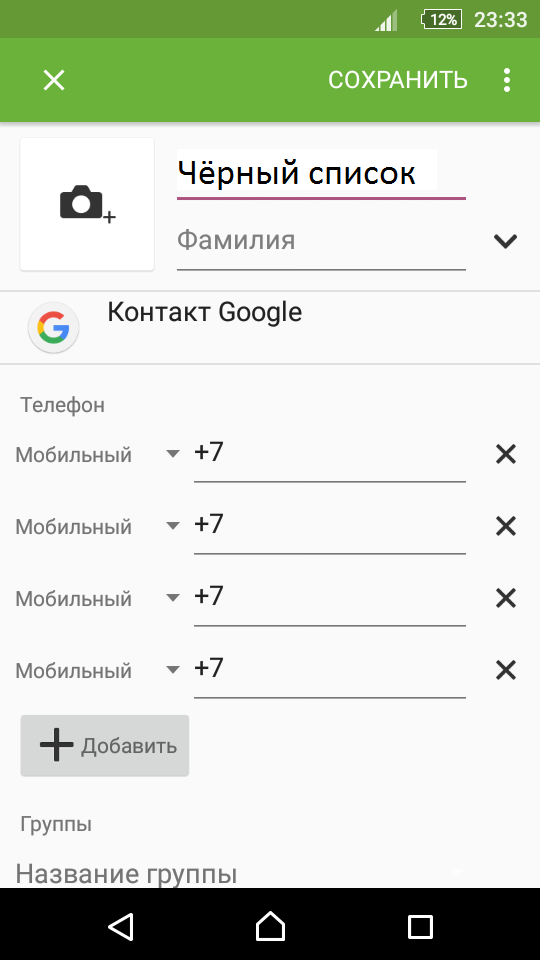


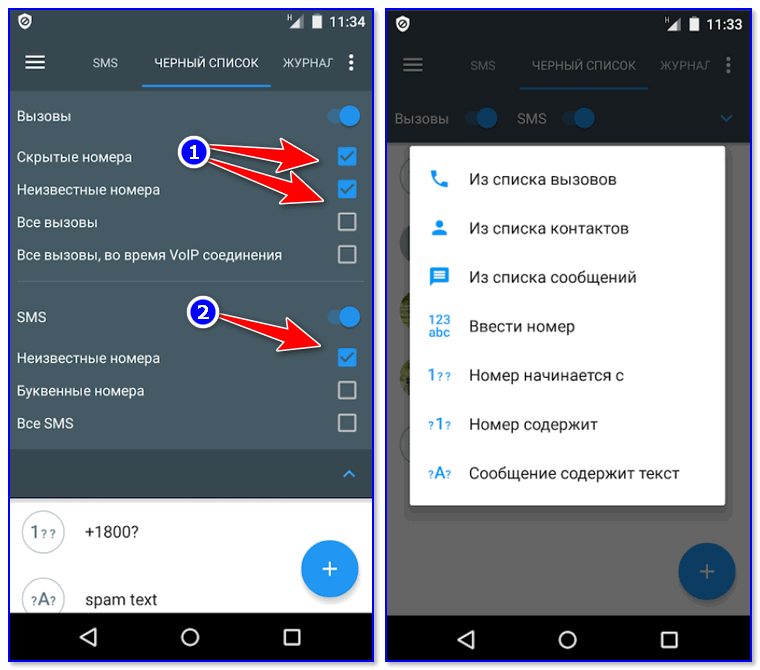


Ваш комментарий будет первым